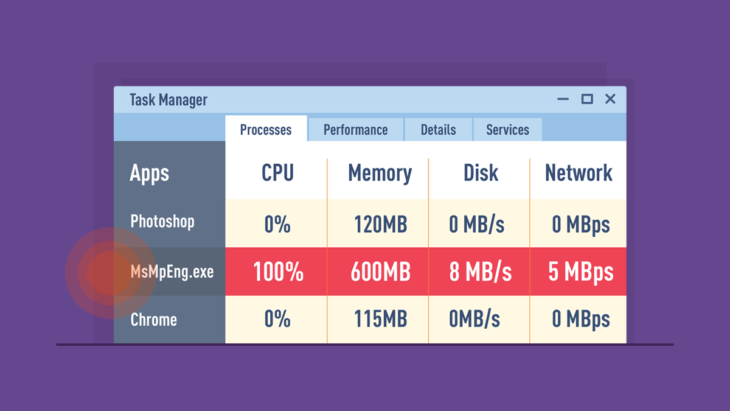
Antimalware Service proces Executabil, joacă un rol important în Windows Defender Serviciu care vine la pachet cu Windows 10 (și, în ciuda asemănărilor, în numele, este complet nu au legătură cu Emsisoft Anti-Malware!). Cu toate acestea, este, de asemenea, infam pentru a consuma mult mai mult decât cota sa echitabilă de putere de procesare a procesorului și poate chiar reduce singur viteza computerului la un crawl glacial.,dacă sunteți utilizator Windows Defender și ați observat o utilizare ridicată a procesorului pentru perioade anormal de lungi de timp, veți fi încântat să știți că problema poate fi rezolvată cu ușurință.
în acest articol, am pus împreună câțiva pași simpli pe care îi puteți urma pentru a împiedica executabilul serviciului Antimalware să blocheze resursele sistemului dvs. și să vă mențineți mașina să funcționeze fără probleme.
Descarcă acum: Emsisoft Anti-Malware proces gratuit.
software Antivirus de la cei mai importanți experți în ransomware din lume. Obțineți încercarea gratuită astăzi. Încercați acum
ce este msmpeng.,exe Antimalware serviciu executabil?
utilizați Windows Defender pentru a vă proteja computerul? Dacă este așa, deschide Windows Task Manager (Ctrl + Shift + Esc sau Meniul Start > Task Manager), derulați prin lista de procese de fundal și veți găsi un proces numit Antimalware Serviciu Executabile și fișiere corespunzătoare msmpeng.exe.acest proces permite Windows Defender să monitorizeze continuu computerul pentru potențiale amenințări și să ofere protecție în timp real împotriva malware-ului și a atacurilor cibernetice., În același timp, însă, poate fi și cauza utilizării disproporționat de mari a procesorului.o altă caracteristică Windows Defender care poate fi responsabilă pentru încetinirea sistemului dvs. este Scanarea completă, care efectuează o verificare completă a tuturor fișierelor de pe computer. Scanarea completă se bazează foarte mult pe procesor și nu se teme să utilizeze orice resurse are sistemul dvs. disponibil; ca urmare, este posibil să apară întârzieri, întârzieri, agățări și alte întreruperi ale sistemului atunci când rulează.,deși este normal ca programele antivirus să consume resurse de sistem atunci când rulează o scanare, Windows Defender este mult mai lacom decât majoritatea. Se știe că utilizați CPU excesiv pentru perioade mai lungi de timp și efectuați scanări chiar atunci când vă treziți computerul pentru a trimite rapid un e-mail sau pentru a verifica un site web.deși acest lucru poate fi frustrant, este important să nu dezactivați Windows Defender fără să instalați mai întâi o altă soluție de securitate IT – până la urmă, poate fi singurul lucru care stă între computer și băieții răi!, Lăsați programul să-și facă treaba, rezolva orice amenințări, și apoi urmați acești pași pentru a preveni problema de la întâmplă din nou:
Reparatii #1: Schimba Windows Defender opțiuni de programare
Pentru majoritatea oamenilor, utilizarea mare de memorie cauzate de Antimalware Serviciu Executabil, de obicei, se întâmplă atunci când Windows Defender este rulează o scanare completă. Putem remedia acest lucru prin programarea scanărilor pentru a avea loc într-un moment în care este mai puțin probabil să simțiți scurgerea procesorului.
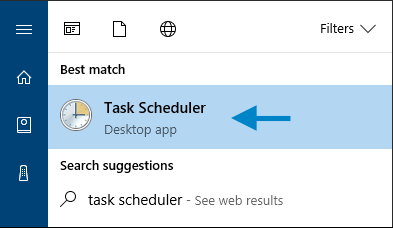
Optimizați programul complet de scanare.,
- deschideți meniul Start, tastați „task scheduler” și faceți clic pe rezultatul de sus pentru a lansa programul.
- în panoul de navigare din stânga, faceți dublu clic pe Task Scheduler Library. Continuați să extindeți aceste foldere și să navigați la următoarea destinație: Library/Microsoft/Windows/Windows Defender.
- când ați deschis folderul Windows Defender, faceți dublu clic pe Windows Defender Scheduled Scan, situat în panoul din mijloc.
- Faceți clic pe fila Condiții, debifați toate opțiunile și faceți clic pe OK. Acest lucru va șterge scanările programate.,
- pentru a vă proteja computerul, este important să programați câteva scanări noi, dar putem face acest lucru într-un mod care va reduce impactul asupra performanței sistemului. Pentru a face acest lucru, faceți dublu clic pe Windows Defender Scheduled Scan, selectați fila declanșatoare și faceți clic pe Nou.
- creați un nou program de scanare care se potrivește nevoilor dvs., selectând opțiuni care ating echilibrul dintre protecție și eficiența sistemului. Ca ghid, vă recomandăm (cel puțin) scanări săptămânale într-un moment în care este puțin probabil să observați utilizarea crescută a procesorului.,
- repetați procesul pentru cele trei servicii rămase (Întreținerea Cache-ului Windows Defender, curățarea Windows Defender, verificarea Windows Defender) găsite în folderul Library/Microsoft/Windows/Windows Defender.
Fix #2: Adăugați executabil serviciu Antimalware la lista de excludere Windows Defender
în timpul scanărilor sale, Windows Defender verifică fiecare fișier de pe computer – inclusiv în sine. Acest lucru poate duce ocazional la unele interacțiuni interesante și este o sursă comună de întârziere a sistemului., Pentru a preveni acest lucru, puteți pur și simplu să instruiți Windows Defender să se săriți atunci când efectuați o scanare a sistemului.
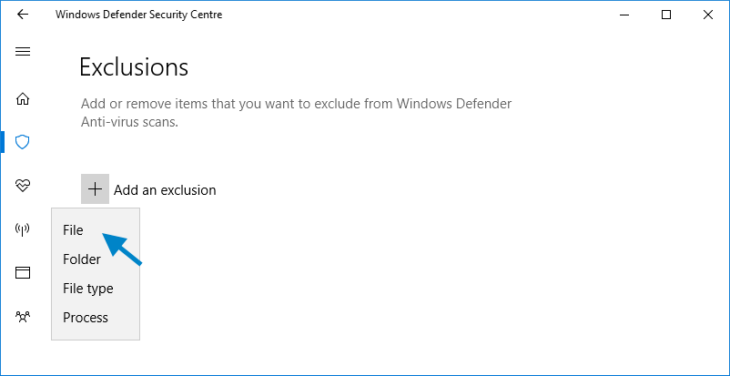
- apăsați Ctrl + Shift + Esc pentru a deschide Windows Task Manager.
- în lista de procese, căutați executabilul serviciului Antimalware. Faceți clic dreapta pe proces și selectați Deschideți locația fișierului.
- în bara de adrese, veți vedea calea completă a executabilului Antimalware Service. Faceți clic pe bara de adrese și copiați calea completă.,
- deschideți meniul Start, tastați „windows defender” și faceți clic pe rezultatul de sus pentru a lansa Centrul de securitate Windows Defender.
- faceți Clic pe Virus & amenințare de protecție, apoi pe Virus & amenințare setările de protecție.
- Derulați în jos până la „excluderi” și faceți clic pe Adăugare sau eliminare excluderi. În ecranul următor, faceți clic pe Adăugați o excludere, selectați Folder și lipiți calea către executabilul serviciului Antimalware (MsMpEng.exe) în bara de adrese. În cele din urmă, faceți clic pe Deschidere și folderul va fi acum exclus din scanare.,
Fix #3: dezactivați Windows Defender
dacă problema persistă după aplicarea primelor două corecții, s-ar putea să fiți tentat să recurgeți la dezactivarea Windows Defender cu totul. Rețineți că acest lucru vă lasă vulnerabil la o serie de atacuri cibernetice, deci este esențial să instalați un produs eficient anti-malware pe computer înainte de a elimina Windows Defender.
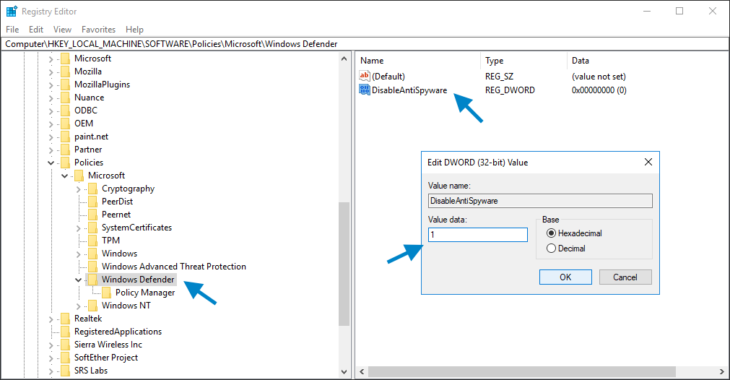
Dezactiva Windows Defender cu totul folosind Registry Editor.
- apăsați tasta Windows + R pentru a deschide caseta de Dialog Run.,
- în caseta de Dialog Run, tastați regedit și faceți clic pe OK pentru a deschide Editorul de registru.
- în panoul de navigare din stânga, faceți dublu clic pe foldere pentru a naviga la HKEY_LOCAL_MACHINE\SOFTWARE\Policies\Microsoft\Windows Defender.
- dacă găsiți o intrare de registru numită DisableAntiSpyware, faceți dublu clic pe ea și setați datele de valoare la 1.
4b. Dacă nu vedeți o intrare de registry numit DisableAntiSpyware, clic dreapta în principal, Registry Editor panou și selectați Nou > DWORD (32 bit) Value.
4c. denumiți această nouă intrare în registru DisableAntiSpyware., Faceți dublu clic pe el și setați datele de valoare la 1.
Fix # 4: Verificați infecțiile malware
este posibil ca ceva mai răuvoitor să determine Windows Defender să perturbe performanța computerului. Rulați o Scanare completă a sistemului folosind o soluție anti-malware cu reputație și ușoară, cum ar fi Emsisoft Anti-Malware (avem o încercare gratuită de 30 de zile disponibilă) pentru a verifica computerul pentru orice malware care ar putea afecta capacitatea computerului dvs. de a rula fără probleme și în siguranță.,Windows Defender este un instrument valoros, mai ales că vine gratuit cu sistemul dvs. de operare, dar cu siguranță poate pune o scurgere pe CPU-ul sistemului dvs. Urmând pașii descriși în acest articol, veți putea prelua controlul executabil serviciu Antimalware și să păstreze computerul rulează la viteză maximă.
aveți o zi minunată (fără malware)!